- 1. Lỗi 404 trên iPhone là gì?
- 2. Nguyên nhân gây lỗi 404 trên iPhone
- 3. 7 Cách khắc phục lỗi 404 trên iPhone cực đơn giản
- 3.1. Cách 1: Kiểm tra lại tín hiệu mạng internet
- 3.2. Cách 2: Khởi động lại thiết bị
- 3.3. Cách 3: Làm mới hiển thị trang website
- 3.4. Cách 4: Kiểm tra lại thông tin địa chỉ đường dẫn
- 3.5. Cách 5: Xóa dữ liệu bộ nhớ cache trên trình duyệt
- 3.6. Cách 6: Thay đổi địa chỉ DNS
- 3.7. Cách 7: Liên hệ với nhà mạng để được hỗ trợ
Những chiếc iPhone thông minh hiện nay được thiết kế với sự tinh tế và phức tạp. Do đó, trong quá trình sử dụng, chúng có thể gặp phải một số vấn đề hoặc lỗi. Hãy cùng mình khám phá nguyên nhân và 7 Cách Khắc Phục Lỗi 404 Trên iPhone. Hãy cùng tìm hiểu nhé!
Lỗi 404 trên iPhone là gì?
Sự cố 404 Not Found thường xuất hiện trên iPhone, gây ra sự không tiện lợi khi người dùng không thể truy cập internet. Thông báo lỗi 404 Not Found có thể xuất hiện ngẫu nhiên trên bất kỳ nền tảng trang web nào. Dựa vào thống kê, các thông báo lỗi phổ biến như: "Internet Explorer cannot display the webpage", "404: Not Found", "The page cannot be found", "Error 404: NOT FOUND", "HTTP 404 - File not found", "Not Found", "404 Error", "Page cannot be displayed"...
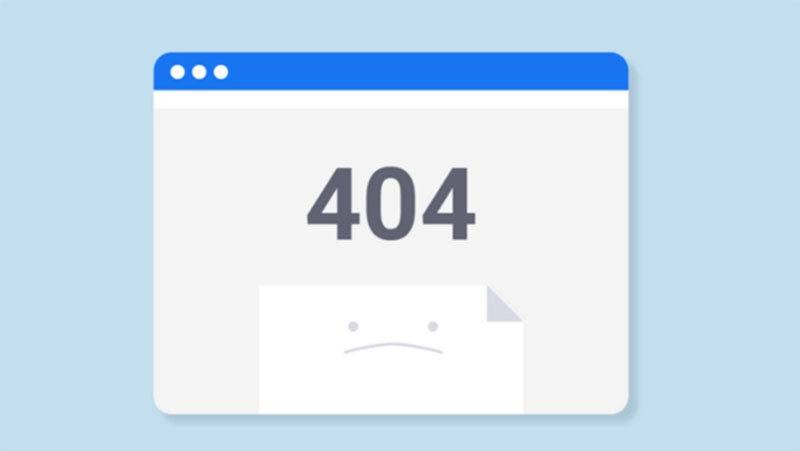
Nguyên nhân gây lỗi 404 trên iPhone
Như đã đề cập, lỗi 404 Not Found thường xuất hiện trên mọi trình duyệt web, với mã trạng thái HTTP cho biết bạn đang cố gắng truy cập một trang web mà máy chủ không thể tìm thấy đường dẫn. Lỗi 404 Not Found có thể phát sinh khi bạn nhập sai địa chỉ URL, trang web bị xóa hoặc chuyển đến một liên kết trang khác... Hoặc cũng có thể trang web đã chuyển sang một địa chỉ mới mà không chuyển hướng từ URL cũ sang địa chỉ mới. Trong trường hợp này, khi bạn cố truy cập trang web mong muốn, bạn sẽ nhận được thông báo lỗi 404 thay vì được tự động chuyển hướng đến trang web đó.
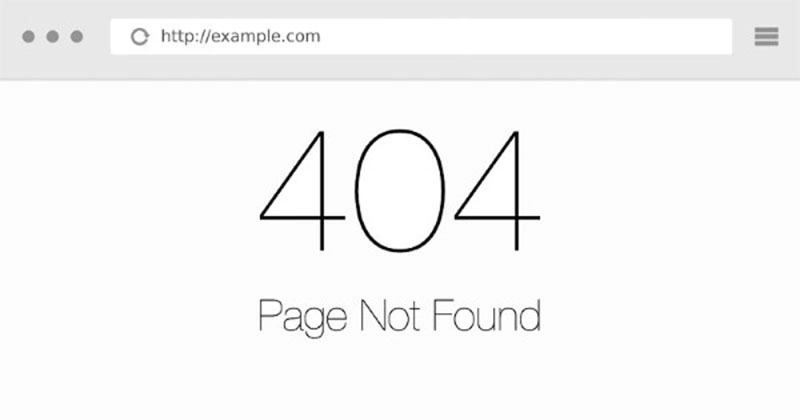
Ngoài ra, các yếu tố từ phần cứng hoặc phần mềm của thiết bị di động cũng có thể hạn chế khả năng truy cập liên kết. Ví dụ, mất kết nối mạng hoặc nhà mạng có thể chặn các liên kết chứa nội dung độc hại, điều này cũng có thể gây ra lỗi 404.
7 Cách khắc phục lỗi 404 trên iPhone cực đơn giản
Cách 1: Kiểm tra lại tín hiệu mạng internet
Bước đầu tiên bạn cần thực hiện là kiểm tra lại tín hiệu mạng đang được sử dụng trên thiết bị di động. Hãy đảm bảo rằng tín hiệu mạng WiFi mà thiết bị đang kết nối đạt độ ổn định. Nếu bạn đang sử dụng kết nối 4G/5G, hãy kiểm tra xem gói cước bạn đang sử dụng có còn lưu lượng không.

Cách 2: Khởi động lại thiết bị
Hầu hết các vấn đề liên quan đến phần cứng hoặc phần mềm trên iPhone di động thường có thể giải quyết bằng cách đơn giản là khởi động lại thiết bị. Vì vậy, việc khởi động lại máy là cần thiết để đảm bảo loại bỏ bất kỳ vấn đề nào liên quan đến tín hiệu mạng, phần cứng hoặc xung đột phần mềm trên iPhone di động.
Cách 3: Làm mới hiển thị trang website
Mỗi khi bạn không thể truy cập được trang web mong muốn, cách đơn giản nhất để khắc phục là làm mới giao diện hiển thị của trang đó. Trên iPhone, chỉ cần nhấn vào biểu tượng làm mới trên trình duyệt như hình minh họa dưới đây để thực hiện. Điều này là giải pháp đơn giản nhất để khắc phục lỗi 404, trong khi các trang web khác vẫn hoạt động bình thường.
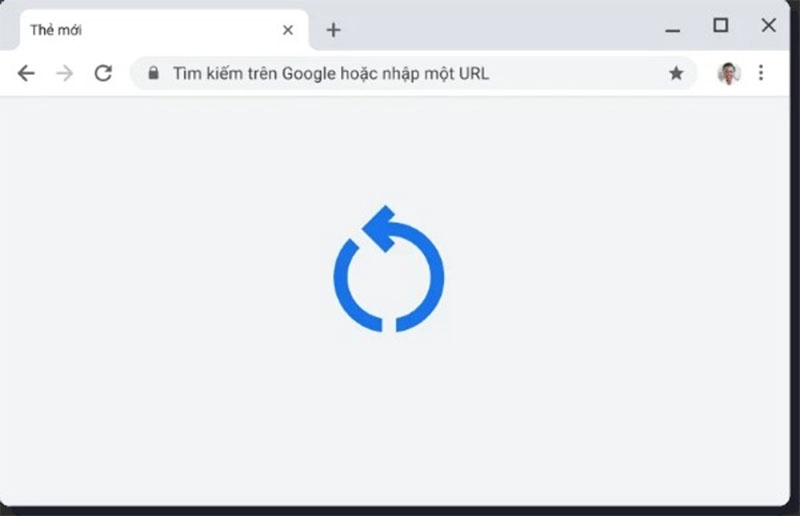
Cách 4: Kiểm tra lại thông tin địa chỉ đường dẫn
Như đã đề cập ở phần trước, lỗi 404 Not Found thường xảy ra khi bạn nhập sai địa chỉ URL hoặc liên kết từ trang khác bị lỗi. Sau khi làm mới trang và vẫn gặp vấn đề này, hãy kiểm tra lại thông tin đường dẫn để đảm bảo yêu cầu truy cập diễn ra bình thường.
Cách 5: Xóa dữ liệu bộ nhớ cache trên trình duyệt
Bộ nhớ cache của trình duyệt chứa các dữ liệu như cache, cookie và lịch sử, là những thông tin mà trang web lưu trữ tự động trong quá trình người dùng duyệt web. Điều này có thể dẫn đến việc chiếm dụng dung lượng bộ nhớ của thiết bị và gây ra tình trạng lỗi 404 Not Found trên iPhone của bạn. Để đảm bảo trình duyệt luôn hoạt động mượt mà và ổn định, hãy thường xuyên xóa cache và lịch sử của trình duyệt web.
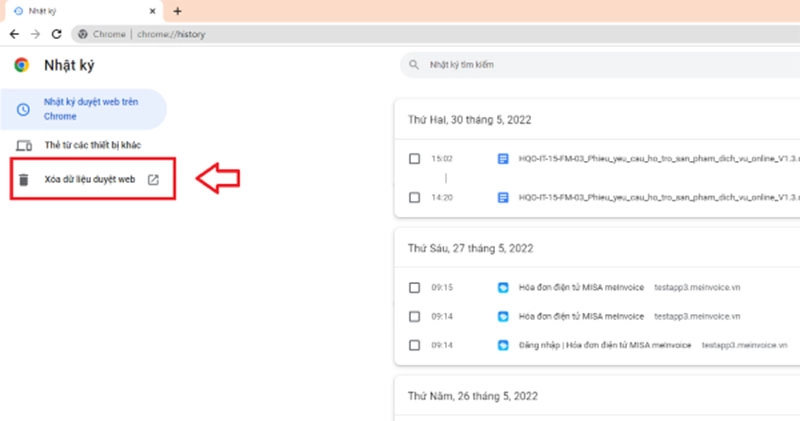
Cách 6: Thay đổi địa chỉ DNS
Nếu bạn gặp phải lỗi 404 Not Found khi truy cập nhiều trang web trên thiết bị di động, hãy thử thay đổi địa chỉ DNS. Thường thì lỗi 404 xuất hiện ít khi không có vấn đề về tín hiệu kết nối, nhà cung cấp dịch vụ internet (ISP), hoặc các hạn chế từ cơ quan quản lý. Nếu bạn đang gặp phải tình trạng này, việc thay đổi DNS trên thiết bị có thể giải quyết vấn đề.
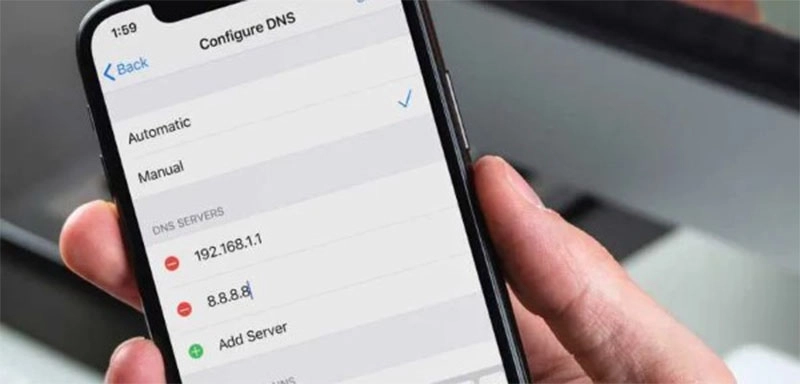
Cách 7: Liên hệ với nhà mạng để được hỗ trợ
Sau khi đã kiểm tra và đảm bảo rằng phần cứng của thiết bị và tín hiệu kết nối internet đều ổn định, nếu vấn đề vẫn tiếp tục, có khả năng cao là tín hiệu mạng tại nơi bạn đang sử dụng đã gặp sự cố. Trong trường hợp này, bạn cần liên hệ trực tiếp với dịch vụ nhà mạng để nhận được sự hỗ trợ và thông tin cần thiết từ các tổng đài viên.
Hy vọng rằng với 7 Cách Khắc Phục Lỗi 404 Trên iPhone bạn có thể xử lý khi chẳng may gặp tình trạng này. Đừng ngần ngại để lại bình luận dưới bài viết nếu còn có câu hỏi, chúng tôi sẽ sẵn lòng phản hồi để hỗ trợ bạn!





![Thông Số Kỹ Thuật Vivo Y28s 5G [Cập Nhật Mới Nhất 28/6] Thông Số Kỹ Thuật Vivo Y28s 5G [Cập Nhật Mới Nhất 28/6]](https://thuonggiado.vn/img/120x86/uploads/tin_tuc/thong-so-ky-thuat-vivo-y28s-5g.jpg)
![[Cập Nhật] Realme 12 4G Ra Mắt Với Giá Từ 5.5 Triệu Đồng [Cập Nhật] Realme 12 4G Ra Mắt Với Giá Từ 5.5 Triệu Đồng](https://thuonggiado.vn/img/120x86/uploads/tin_tuc/he-lo-realme-12-4g-ngay-ra-mat-voi-man-hinh-oled-120hz-chip-snapdragon-685.jpg)



.jpg)

